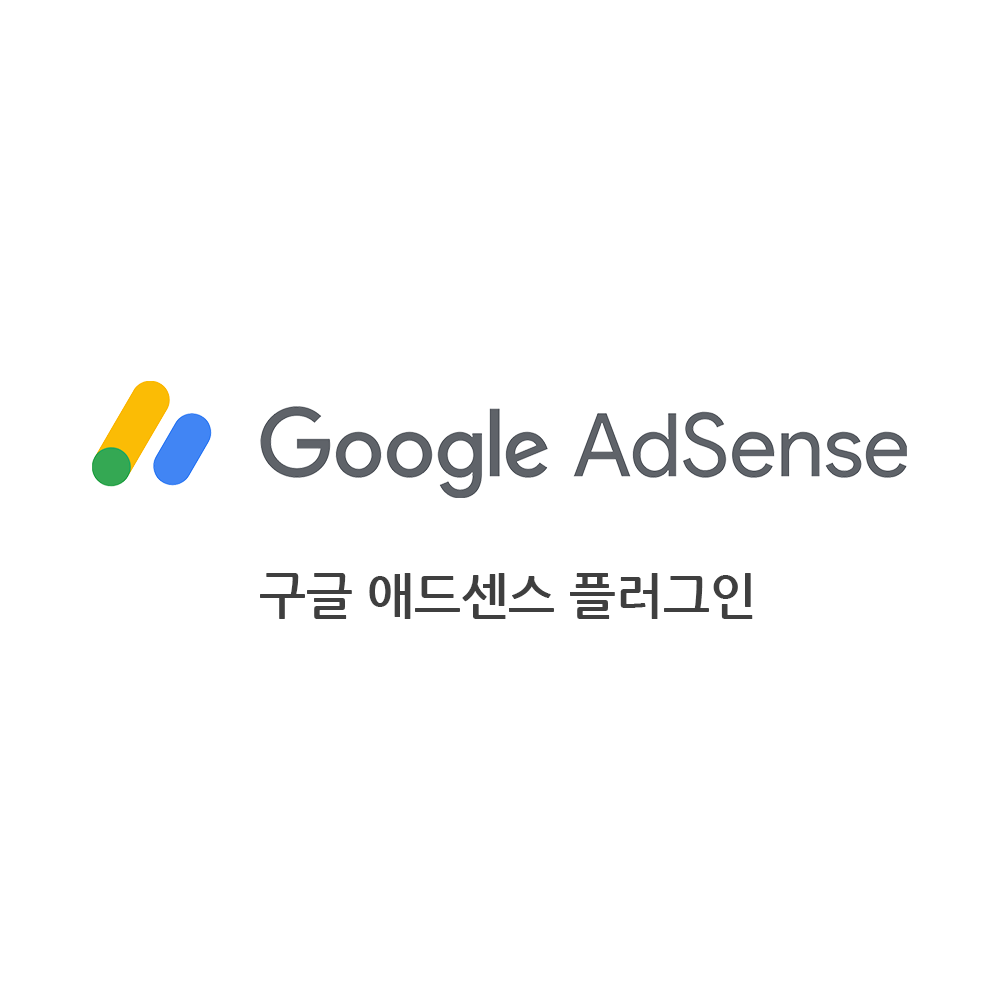
저번 강좌에서는 본문에 직접 애드센스 광고를 게재하는 방법에 대해서 알려드렸습니다. 하지만 일치하는 콘텐츠 광고처럼 항상 같은 위치에 있는 광고도 있죠. 저는 항상 포스트 제일 하단에 일치하는 콘텐츠 광고를 추가하고 있습니다. 플러그인을 사용하면 간단하게 광고를 추가할 수 있기 때문에 추천하는 방법이기도 합니다.
애드센스 강좌 01. 구글 애드센스에 두 번째 블로그를 추가하는 방법
구글 애드센스. 티스토리만의 매력이죠. 네이버 블로그와는 달리 티스토리 블로그는 직접 HTML 코드를 수정하는 게 가능하기 때문에 구글 애드센스 광고를 게재할 수 있습니다. 티스토리 블로그를 운영하는 많은..
torotoblog.tistory.com
애드센스 강좌 02. 포스트에 광고 추가하기
애드센스 승인을 받은 여러분, 축하드립니다! 이제 블로그에 광고를 추가하고 수익을 얻는 일만 남았습니다. 아주 간단하게 할 수 있으니 긴 말 말고 바로 시작해 볼까요? ㅎㅎ 애드센스 강좌 01. 구글 애드센스..
torotoblog.tistory.com

일단은 티스토리 관리자 페이지에서 플러그인 > 구글 애드센스 플러그인을 찾아 줍시다. PC, 모바일, 반응형 이렇게 세 개의 플러그인이 있는데, 저는 개인적으로 반응형 플러그인을 사용하는 걸 추천드립니다.
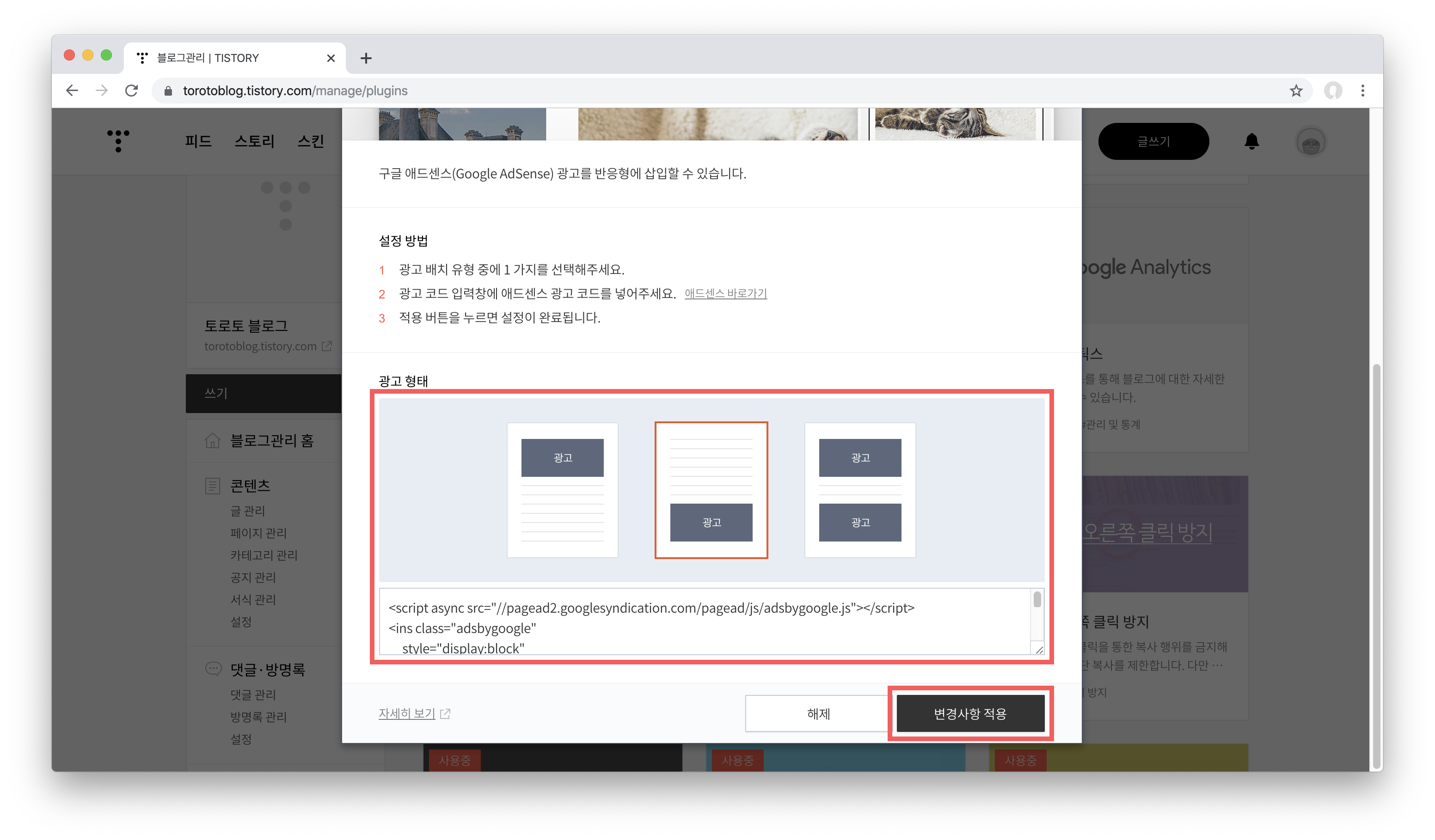
3 가지 옵션이 있습니다. 포스트 상단, 하단, 그리고 상하단 모두에 광고를 추가할 수 있는데요, 원하는 옵션을 선택하면 해당 위치에 광고 코드를 추가할 수 있는 상자가 뜹니다. 여기에 광고를 생성하면서 받은 코드를 추가하면 됩니다. 저는 하단에 일치하는 콘텐츠 광고를 추가했습니다. 그다음 적용 버튼을 클릭해 주세요.
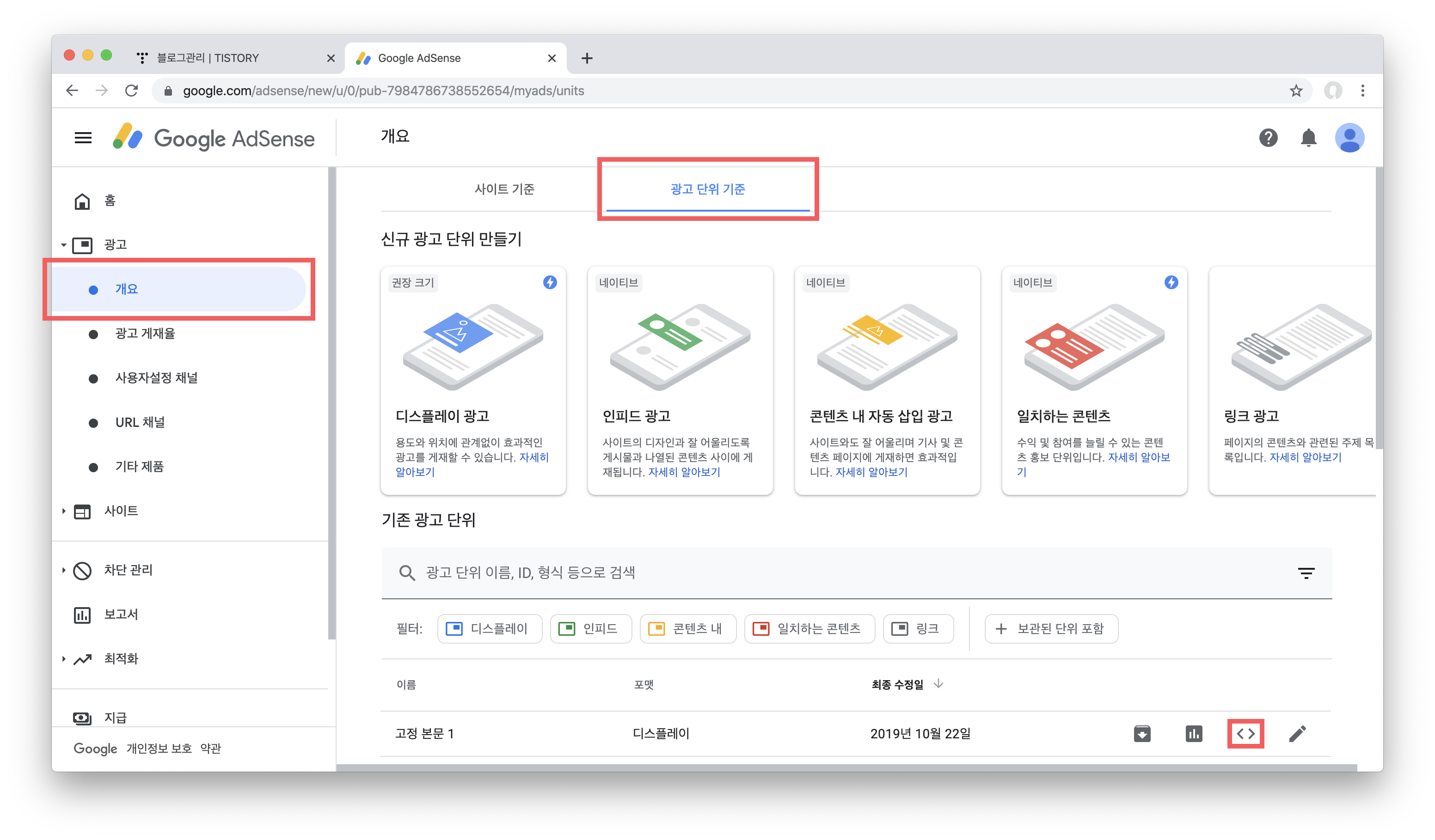
만약 광고 코드를 까먹었다면 구글 애드센스 http://google.com/adsense 사이트에 들어간 후 광고 > 개요 > 광고 단위 기준으로 들어간 후 원하는 광고의 < > 버튼을 클릭하시면 코드를 확인할 수 있습니다.

적용을 하셨다면 포스트에 위 사진처럼 광고가 게재될 겁니다.
많은 사람들이 은근히 잘 모르고 있는데, 이 플러그인은 꼭 애드센스 광고에만 사용하지 않아도 되더라고요. 구글 애드센스 플러그인을 통해서 구독 버튼이나 다른 요소들을 추가할 수도 있습니다. 다음에 관련 강좌를 올려보도록 할게요.
애드센스 강좌 04. 광고 게재율 설정
광고를 게재하면 조금씩 수익이 발생하기 시작합니다. 특히 처음 수익이 생길 때에는 너무나도 행복하죠 ㅎㅎ 하지만 애드센스에는 이 수익을 더 극대화시킬 수 있는 방법이 있다는 것을 알고 계신가요? 여러 방..
torotoblog.tistory.com
'블로그 > 애드센스' 카테고리의 다른 글
| 애드센스 강좌 06. 알아두면 좋은 애드센스 용어 (1) | 2019.11.26 |
|---|---|
| 애드센스 강좌 05. 광고 차단을 통한 수익 극대화 (0) | 2019.11.20 |
| 애드센스 강좌 04. 광고 게재율 설정 (3) | 2019.11.11 |
| 애드센스 강좌 02. 포스트에 광고 추가하기 (5) | 2019.10.22 |
| 애드센스 강좌 01. 구글 애드센스에 두 번째 블로그를 추가하는 방법 (2) | 2019.10.15 |